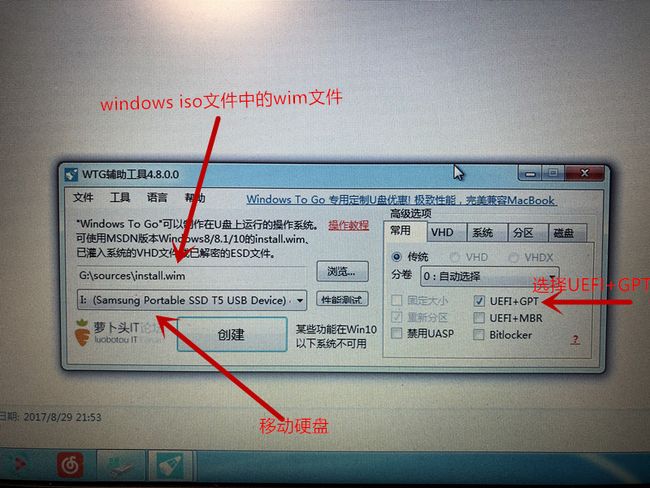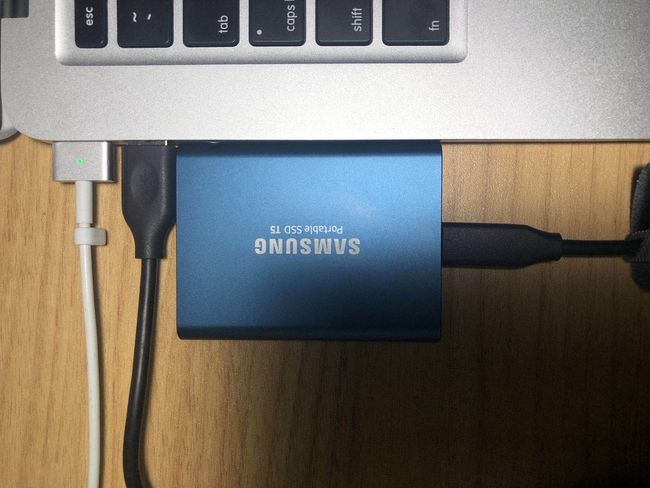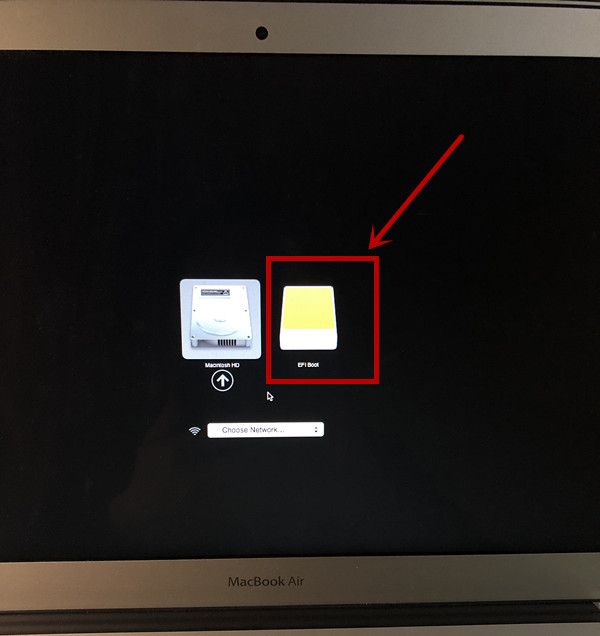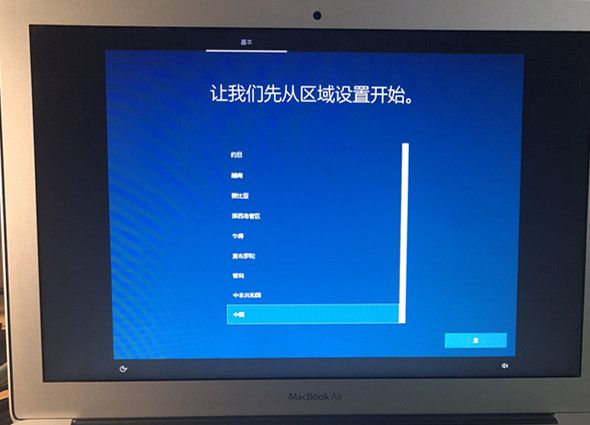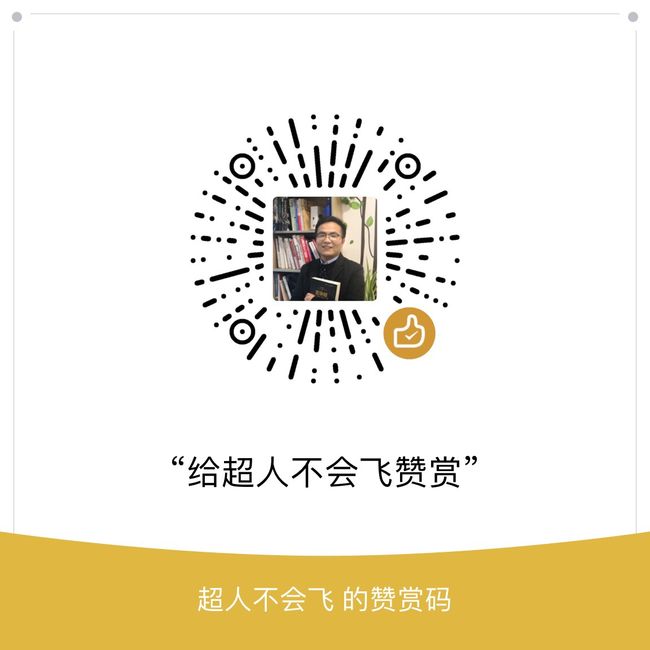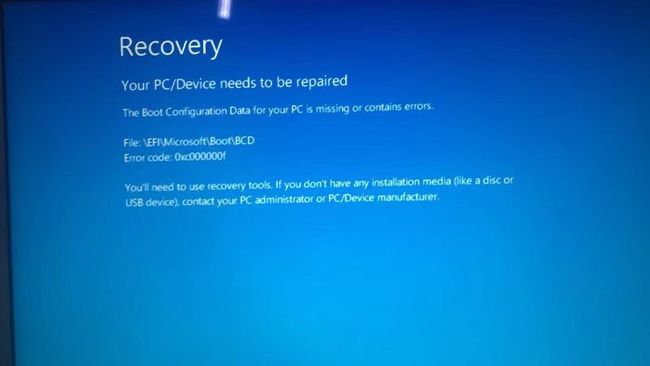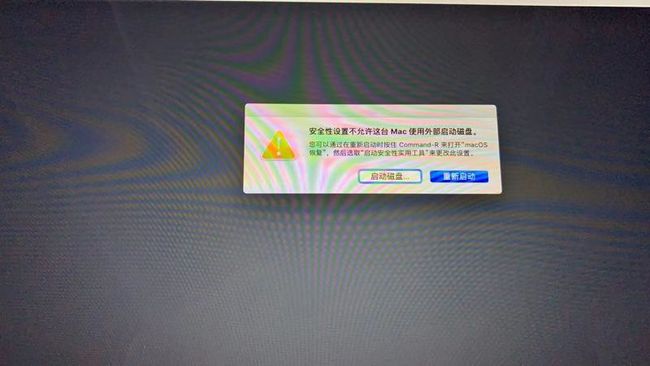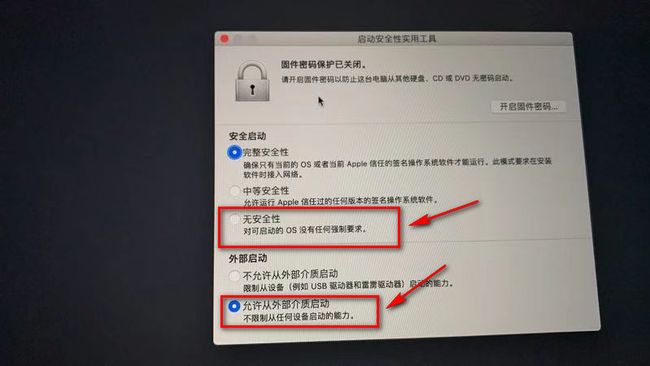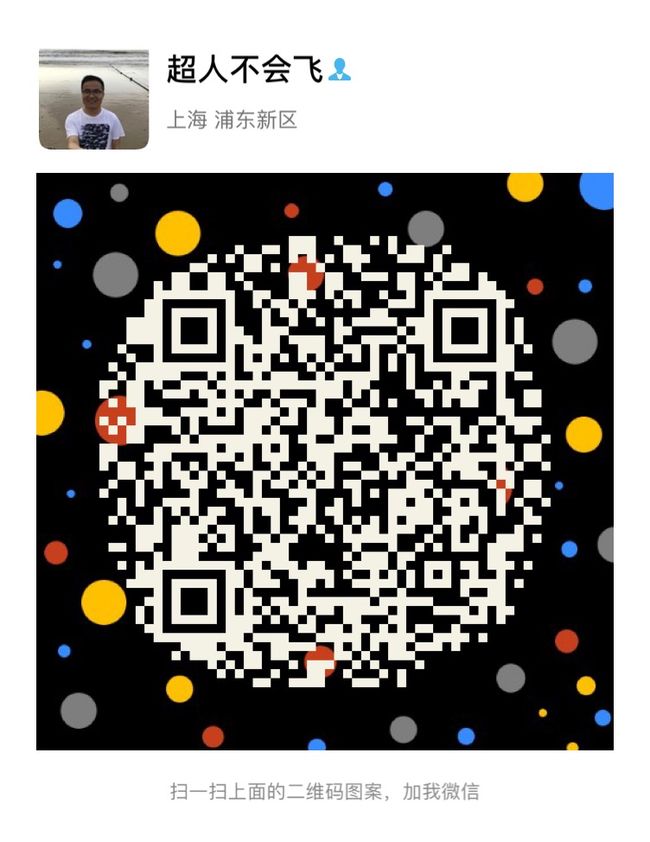应用场景
MacBook Air 经常需要运行windows软件,虚拟机性能又达不到需求
MacBook Air 硬盘空间不足(128G或者256G)无法用apple的转换助理(Boot Camp)安装windows系统
有洁癖不想在MacBook Air原装硬盘上安装一个Windows系统,但是又必须运行windows软件;听说windows与mac 硬件兼容性不好,容易把MacBook Air系统弄崩溃,导致资料丢失
制作材料
1)MacBook Air (13-inch, Early 2015) 笔记本
2)已安装Windows7或者Windows10的台式机或者笔记本(推荐windows10)
3)固态移动硬盘:Samsung Portable SSD T5 都什么年代了,必须是固态硬盘,时间就是金钱
如果你非要用一个机械硬盘来安装widows系统,那我只能送你一个字:慢。慢的你都怀疑自己的mac是不是配置不行,带不动windows系统。
Windows10 安装到这个外接的移动硬盘里,就算Windows崩溃了,也不会影响MacBook
4)WTG辅助工具(非必需 ):本人windows笔记本安装的win7,没有Windows To Go功能。只能借助工具来制作。如果您的windows笔记本已经安装了windows8及以上的windows,则可以直接使用系统自带的Windows To Go来制作Windows To Go。
WTG辅助工具下载
5)windows10安装包:推荐使用企业版或者专业版
Windows 10 Enterprise, Version 1703 (Updated March 2017) (x64) - DVD (Chinese-Simplified)
链接:cn_windows_10_enterprise_version_1703_updated_march_2017_x64_dvd_10194191.iso (4.19 GB)
6)虚拟光驱软件:推荐slysoft VirtualClone Drive,用于加载windows10安装包,如果不加载iso文件,后续是无法安装win to go 的,请注意
slysoft VirtualClone Drive 推荐在360软件管理中搜索安装即可,这里就不提供下载链接了。
安装步骤:
-----------------首先拿出已安装Windows7或者Windows10的台式机或者笔记本----------
1)在Windows笔记本或台式机上下载windows iso文件
Windows 10 Enterprise, Version 1703 (Updated March 2017) (x64) - DVD (Chinese-Simplified)
链接:cn_windows_10_enterprise_version_1703_updated_march_2017_x64_dvd_10194191.iso (4.19 GB)
2)在Windows笔记本或台式机上下载MacBook Air 支持windows10的驱动
下载密码: zhhj
解压密码:www.iplaysoft.com
3)通过360软件管理,搜索安装 slysoft VirtualClone Drive
4)用slysoft VirtualClone Drive 挂载在第一步中下载的windows iso文件(此步非常重要,如果跳过一般无法正常完成Windows To Go制作)
双击桌面的虚拟光驱(小羊图标),然后鼠标移动到右下角,见下图所示,选择Drive -》Mount ,接着系统弹出对话框,请选中你下载的windows iso文件即可。
5)在Windows笔记本或台式机上制作Windows To Go(建议用win10自带的win to go功能制作)
如果您是windows10,则在任务栏中的搜索栏(位于开始按钮右边)处输入「Windows To Go」并打开,你也可以在控制面板中找到「Windows To Go」
打开 「Windows To Go」 之后,选择你所需要的外置存储(就是您的移动硬盘)并按下一步,接着下一步之后会来到选择 Windows 映像的界面,选择我们通过slysoft VirtualClone Drive 挂载的windows iso文件即可,接着就一路往下点击即可。
遇到设置设置 BitLocker 密码的界面,选择跳过即可,接着系统开始安装win to go当进度条完成后,WTG 工具会提示你是否在下次传奇电脑时从该 WTG 工作区启动,这里我们选择「否」并根据需要点击下面的选项。
如果您是windows7 电脑,制作过程中请关闭360等相关杀毒软件,插上移动硬盘
接着打开WTG辅助工具,具体设置见下图
WTG辅助工具制作win to go,有失败的风险,如果尝试两次还未成功,建议找一台win10电脑,用win10自带的win to go功能制作。
6)将第二步下载的windows10的驱动解压后(解压密码:www.iplaysoft.com), 拷贝至刚装好Windows10的移动硬盘
如果你发现,win to go制作好后,在windows电脑上看不到移动硬盘,无法拷贝驱动到移动硬盘。请参考这篇文章, WinToGo磁盘在本地系统中看不到磁盘的解决方法
-----------接着拿出你的mac笔记本-----------以下操作均在MacBook Air 上完成-----------------------------------------
7)关闭MacBook Air ,接着SSD移动硬盘USB接口插入MacBook(移动硬盘是通过下图中的黑线连接至MacBook Air )
注意:务必直接插入mac上自带的usb接口或者type-c 接口,不要通过外接的usb转接口接入。通过转接口接入,会存在开机无法识别移动硬盘的问题。
开机,按着option按键不松,直到出现如下界面,如果看不到如下界面说明制作Windows To Go未成功,需要分析原因,重新制作
注意安装完成后,一般无线网卡驱动是没有安装的,此时无法联网。
需要接着安装第6步中拷贝过来的驱动包
8)安装驱动软件
解压密码www.iplaysoft.com
最终成果展示:
答疑
【20190227】 【问】这样安装的win to go 能否在其他人的mac电脑上运行
【答】如果是型号一样的mac 一般都可以,如果型号不一样,可能会遭遇驱动问题,比如缺少对应的网卡驱动什么的。要具体情况具体分析,但是运行起来一般都可以。
【20190227】 【问】这样安装的win to go 能否在其他人的windows电脑上运行
【答】在windows上电脑运行是可以的,开机的时候记得按F12 选择 win to go 即可。不过,一般也会遭遇缺少驱动的问题,尤其是没有网卡驱动,无法上网。此时,你需要安装对应windows电脑的网卡驱动即可上网。
【20190408】【问】开机按option,有时候可以看到wintogo所在的移动硬盘,有时候看不到。笔记本是最新款的,只有type-c接口,通过转换器转的usb接口,usb连接移动硬盘。
【答】请直接通过type-c连接移动硬盘,转接口存在不稳定的问题。目前多数ssd,都带有type-c口和连接线的。
【20190814】【问】win7电脑,用WTG辅助工具制作好win to go系统插上mac,启动后报如下错误
【答】此错误解决起来,比较复杂,普通人建议绕过。请重新尝试用WTG辅助工具重新制作,如果还不行,那找一台win10专业版或者企业版,用系统自带的win to go制作。
【20191005】【问】装完双系统后,启动的时候报安全设置不允许这台Mac使用外部启动磁盘
【答】此错误,系统报错信息已经给出了解决方案。您可以正常进入mac系统,然后打开“启动安全性工具”,在弹出的对话框内,外部启动 选择 允许从外部介质启动 即可。如果还不行,安全启动 选择 无安全性。
最后讲一下
实现原理:
1)Windows To Go
Windows To Go是Windows 8/8.1、Windows 10的一种企业功能,被内置于Windows 8企业版、Windows 8.1企业版、Windows 10企业版、教育版与专业版(1607以后)中。对于满足Windows 8硬件要求的电脑,Windows To Go可使Windows 8、Windows 8.1、Windows10从USB驱动器中启动并运行,不必考虑电脑上运行的操作系统(2012款之前的Mac和Windows RT不被支持)。 [1] Windows To Go 的设计并不旨在代替台式计算机、便携式计算机,或取代其他移动产品。 恰恰相反,它为有效使用备用的工作场所方案资源提供有力支持。
翻译成大白话就是:把windows8 及以上的windows安装在U盘或者移动硬盘里,然后插在满足硬件条件的电脑的USB上,启动运行。比如你有一台MacBook Air,想运行一些windows程序,但是又不想在自己的本子上装windows,也不想装虚拟机,那么你就可以通过USB接入一个安装了windows10的移动硬盘,直接使用这个硬盘里的win10 来运行你想运行的windows程序。
2)Apple的转换助理(Boot Camp)
Boot Camp为苹果电脑公司于2006年4月5日推出的基于英特尔处理器的Mac电脑运行Windows操作系统的公共测试版软件。它能让用户使用Windows 7安装盘在基于英特尔处理器的Mac上安装Windows 7操作系统,安装完成之后,用户即可重新启动他们的电脑,选择运行Mac OS X或是Windows 7。
one more thing
此教程,经过不少电脑小白验证成功,其中不乏对电脑一窍不通的文科生,还有刚接触MAC的人。因此,此教程是经过实践充分验证的。建议,您严格按照此教程操作(千万不要跳步),待遇到问题后,多尝试几次,如果还不行再加我微信,加的时候,请务必用一句话简要描述您卡在哪一步了,如果没有详细描述遇到的问题,一概不予通过,望见谅,毕竟我只是出于互联网共享精神写出此文章,并不提供付费服务。
同时,也鼓励大家在遇到问题后,独立的用百度进行搜索,希望您不要问我一个可以使用百度搜索10分钟就可以得到答案的问题。